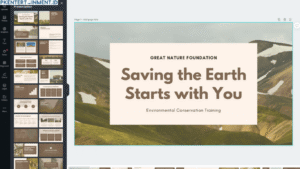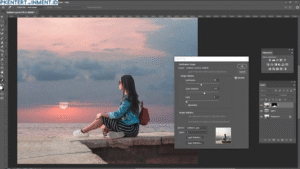Pernah nggak sih kamu lagi asyik nonton video atau mendengarkan musik di laptop, tiba-tiba suaranya hilang? Tenang, kamu nggak sendirian! Masalah ini sering terjadi dan bisa disebabkan oleh berbagai faktor. Nah, di artikel ini, kita bakal bahas tutorial cara mengatasi suara laptop hilang secara lengkap. Yuk, simak sampai habis!
Daftar Isi Artikel
Penyebab Suara Laptop Hilang
Sebelum masuk ke cara mengatasi, kita perlu tahu dulu penyebabnya. Berikut beberapa alasan kenapa suara laptop bisa tiba-tiba menghilang:
- Volume dalam keadaan mute atau terlalu kecil – Kadang kita nggak sadar kalau volume laptop kita dalam kondisi mute atau terlalu rendah.
- Driver audio bermasalah – Driver yang hilang, rusak, atau tidak kompatibel bisa menyebabkan suara laptop nggak keluar.
- Kesalahan setting audio default – Bisa jadi laptop kamu mengalihkan output suara ke perangkat lain.
- Update Windows bermasalah – Kadang setelah update Windows, ada bug yang menyebabkan suara laptop hilang.
- Kerusakan hardware – Jika semua cara software nggak berhasil, bisa jadi ada masalah di speaker laptop.
Cara Mengatasi Suara Laptop Hilang
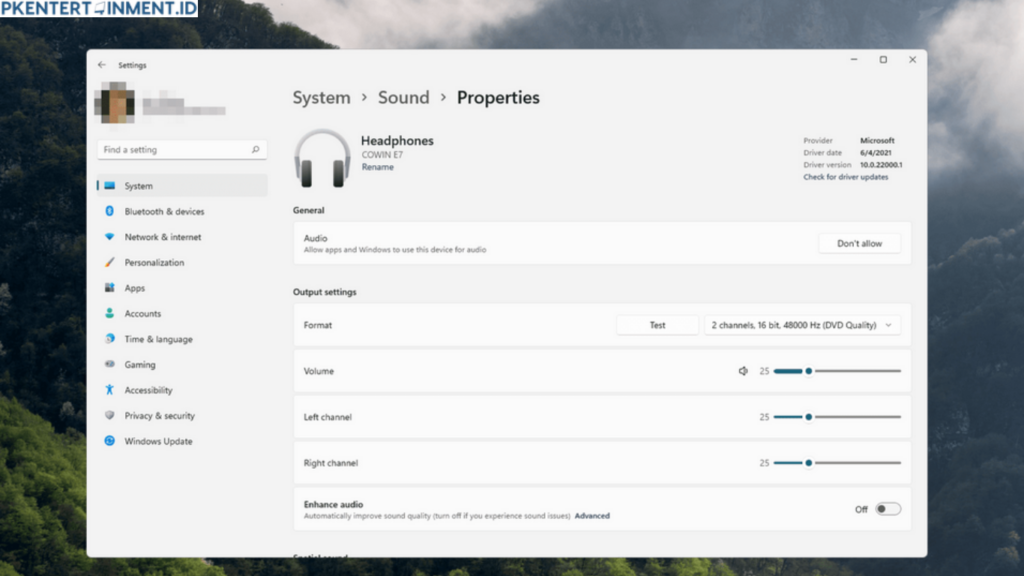
Setelah tahu penyebabnya, sekarang kita langsung masuk ke cara mengatasinya!
1. Periksa Pengaturan Volume
Langkah pertama, pastikan volume laptop kamu nggak dalam keadaan mute:
- Klik ikon speaker di pojok kanan bawah taskbar.
- Pastikan volume sudah dinaikkan.
- Coba tekan tombol Fn + volume up di keyboard (tergantung merk laptop).
Kalau masih nggak ada suara, lanjut ke langkah berikutnya.
2. Periksa Output Audio Default
Bisa jadi laptop kamu mengalihkan suara ke perangkat lain, misalnya ke headphone yang nggak tersambung:
- Klik kanan ikon speaker di taskbar.
- Pilih Sounds > tab Playback.
- Pilih perangkat audio yang benar (biasanya “Speakers” atau “Realtek Audio”).
- Klik Set as Default lalu OK.
3. Restart Laptop
Kadang, restart sederhana bisa memperbaiki masalah suara yang hilang. Jadi, coba restart laptop kamu dan lihat apakah suara sudah kembali.
4. Cek dan Update Driver Audio
Driver audio yang rusak atau kadaluarsa bisa menyebabkan suara laptop hilang. Cara memperbaikinya:
- Buka Device Manager (tekan Win + X lalu pilih Device Manager).
- Buka kategori Sound, video, and game controllers.
- Klik kanan pada driver audio (misalnya Realtek High Definition Audio).
- Pilih Update driver > Search automatically for drivers.
- Tunggu proses selesai dan restart laptop.
Jika masih nggak ada suara, coba uninstall driver audio dengan klik kanan driver tersebut lalu pilih Uninstall device. Setelah itu, restart laptop dan Windows akan otomatis menginstal ulang driver yang baru.
5. Gunakan Troubleshooter Windows
Windows punya fitur troubleshooting untuk mendeteksi dan memperbaiki masalah suara secara otomatis:
- Klik kanan ikon speaker di taskbar.
- Pilih Troubleshoot sound problems.
- Ikuti petunjuk yang muncul di layar.
- Biarkan Windows mencari dan memperbaiki masalahnya.
6. Periksa Service Audio Windows
Kadang, service audio di Windows mati tanpa disadari. Cara mengaktifkannya:
- Tekan Win + R, ketik
services.msc, lalu tekan Enter. - Cari Windows Audio.
- Klik kanan lalu pilih Restart.
- Pastikan statusnya Running.
7. Kembalikan ke Versi Windows Sebelumnya
Jika suara laptop hilang setelah update Windows, kamu bisa mengembalikan ke versi sebelumnya:
- Buka Settings > Update & Security.
- Pilih Recovery.
- Klik Go back to the previous version of Windows.
- Ikuti petunjuk yang muncul di layar.
8. Cek Kerusakan Hardware
Jika semua cara di atas nggak berhasil, kemungkinan besar ada masalah hardware di speaker laptop kamu. Coba:
- Sambungkan headphone atau speaker eksternal untuk mengecek apakah hanya speaker internal yang bermasalah.
- Jika suara keluar di perangkat eksternal, berarti speaker internal laptop rusak dan perlu diperbaiki di service center.
Kesimpulan
Nah, sekarang kamu sudah tahu tutorial cara mengatasi suara laptop hilang dengan berbagai cara. Dari yang paling simpel seperti mengecek volume hingga langkah yang lebih teknis seperti update driver atau troubleshooting Windows. Kalau setelah mencoba semua langkah suara masih nggak keluar, ada kemungkinan hardware bermasalah dan perlu diperbaiki oleh teknisi.
Semoga artikel ini membantu dan jangan lupa bagikan ke teman-temanmu yang mengalami masalah yang sama!